스마트폰끼리 파일 전송하는 방법(와이파이 다이렉트)
스마트폰에 저장된 사진이나 파일을 친구나 지인 등 다른 스마트폰에 옮겨야 하는 경우는 꽤 많이 있다.
이런 경우 스마트폰의 파일을 카카오톡 같은 메신저나 메일 등을 이용해 전송하기도 하고 컴퓨터에 옮긴 뒤 전송하기도 하는데 전송해야 하는 스마트폰의 기종이 같고, 가까운 거리에 있다면 와이파이 다이렉트라는 기능을 이용하여 스마트폰끼리 파일을 전송해보는 것은 어떨까 한다.
스마트폰끼리 파일 전송하는 방법
1. 전송할 파일 선택.
우선 다른 스마트폰으로 전송할 파일을 선택하도록 하자.
사진이라면 갤러리 앱에서 선택하면 되며 파일이라면 내파일 앱에서 파일을 찾아 선택하면 된다.
여기서는 내파일내 파일 앱을 이용하여 파일 전송을 시도하였는데 내 파일 앱에서 파일을 선택하기 위해서는 파일을 길게 터치하면 된다.
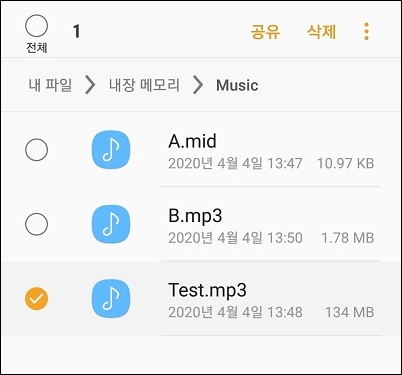
2. 와이파이 다이렉트 선택.
파일을 선택했다면 상단에 있는 [공유]를 터치한 뒤 아래에 메뉴가 나타나면 [WI-FI 다이렉트]를 터치하도록 하자.
디바이스 선택화면이 나타나고 주변 디바이스에서 내 휴대전화를 검색할 수 있다는 메시지가 나타나면 된다.
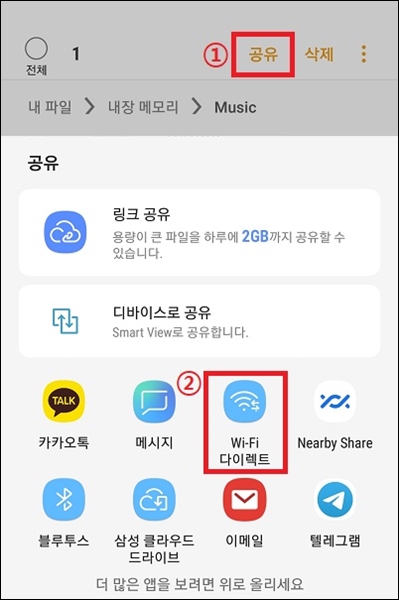
3. 다른 스마트폰 준비.
이제 다른 스마트폰으로 준비된 스마트폰에 연결하도록 하자.
와이파이 다이렉트라는 이름답게 파일을 전송받을 스마트폰은 와이파이 연결화면으로 이동하여 와이파이 다이렉트 메뉴를 선택하면 된다.
와이파이 연결에서 와이파이 다이렉트를 실행하는 방법은 하단에 메뉴가 있거나 스마트폰의 메뉴 버튼을 선택하면 찾을 수 있는데 스마트폰 기종별로 메뉴는 조금씩 다르지만 대체적으로 방법은 같다.
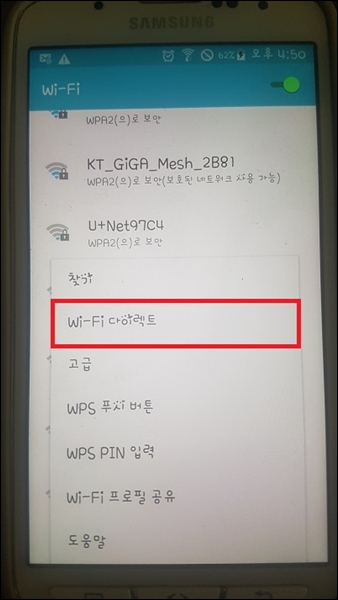
4. 파일 전송.
다시 파일을 전송할 스마트폰으로 돌아와 연결확인 메시지를 확인하도록 하자.
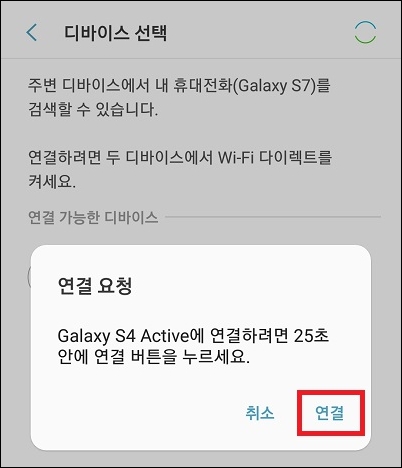
그 다음 와이파이 다이렉트로 연결된 스마트폰을 선택한 뒤 오른쪽 상단의 [공유]를 터치하면 파일을 전송하게 된다.
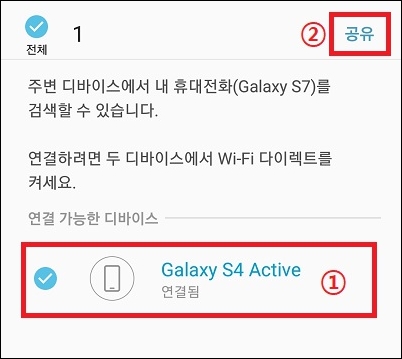
그 외
- 와이파이 다이렉트는 USB 같은 선을 연결하지 않아도 스마트폰 간에 사진이나 파일을 전송할 수 있는 방법이다.
다만 스마트폰이 서로 가까이 있는 경우에만 사용할 수 있으며 기종이 다른 스마트폰 간에는 잘 안 되는 경우가 있어 이 부분은 단점으로 꼽히는데 조건만 맞는다면 간단하고 빠르게 파일을 전송할 수 있기 때문에 대용량의 파일을 빠르게 전송하고 싶다면 이 방법을 이용하는 것이 좋다.
- 스마트폰간에 블루투스 연결도 이와 비슷하게 가능하며 파일 전송도 가능하다.
각각의 장단점이 있다고 볼 수 있는데 블루투스 역시 가까운 거리의 스마트폰만 전송이 가능하지만 와이파이 다이렉트에 비하면 호환성이 좋아 기종이 다른 스마트폰끼리 연결이나 노트북 같은 기기와의 연결도 무난하게 할 수 있다.
하지만 속도는 상당히 느리기 때문에 와이아피 다이렉트의 연결을 할 수 없는 경우에 저용량의 파일을 전송하는 경우에 사용하는 것이 좋지 않을까 한다.
- 와이파이 다이렉트나 블루투스 외에도 스마트폰 앱을 통해서도 스마트폰 간의 파일 전송이 가능하다.
이 경우에는 데이터를 사용하긴 하지만 스마트폰이 멀리 떨어져 있어도 전송이 가능하다는 장점이 있다고 볼 수 있다.
앱은 다양한 종류가 있는데 샌드애니웨어나 파일키위 같이 무료로 컴퓨터나 스마트폰 모두 사용 가능한 앱을 이용하면 무난하지 않을까 한다.